Page 1
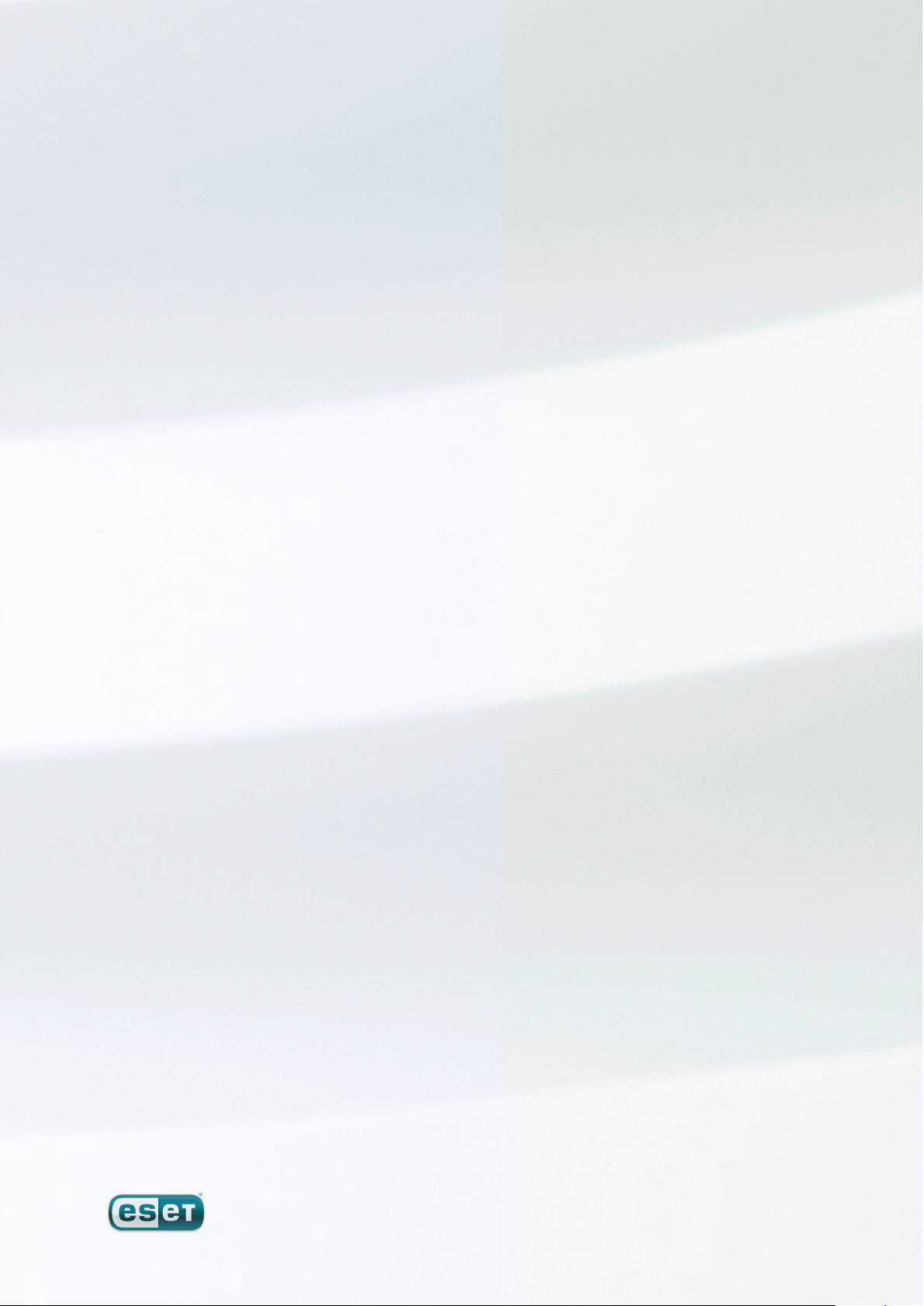
ESET
Mobile Antivirus
安装手册
和用户指南
we protect your digital worlds
Page 2
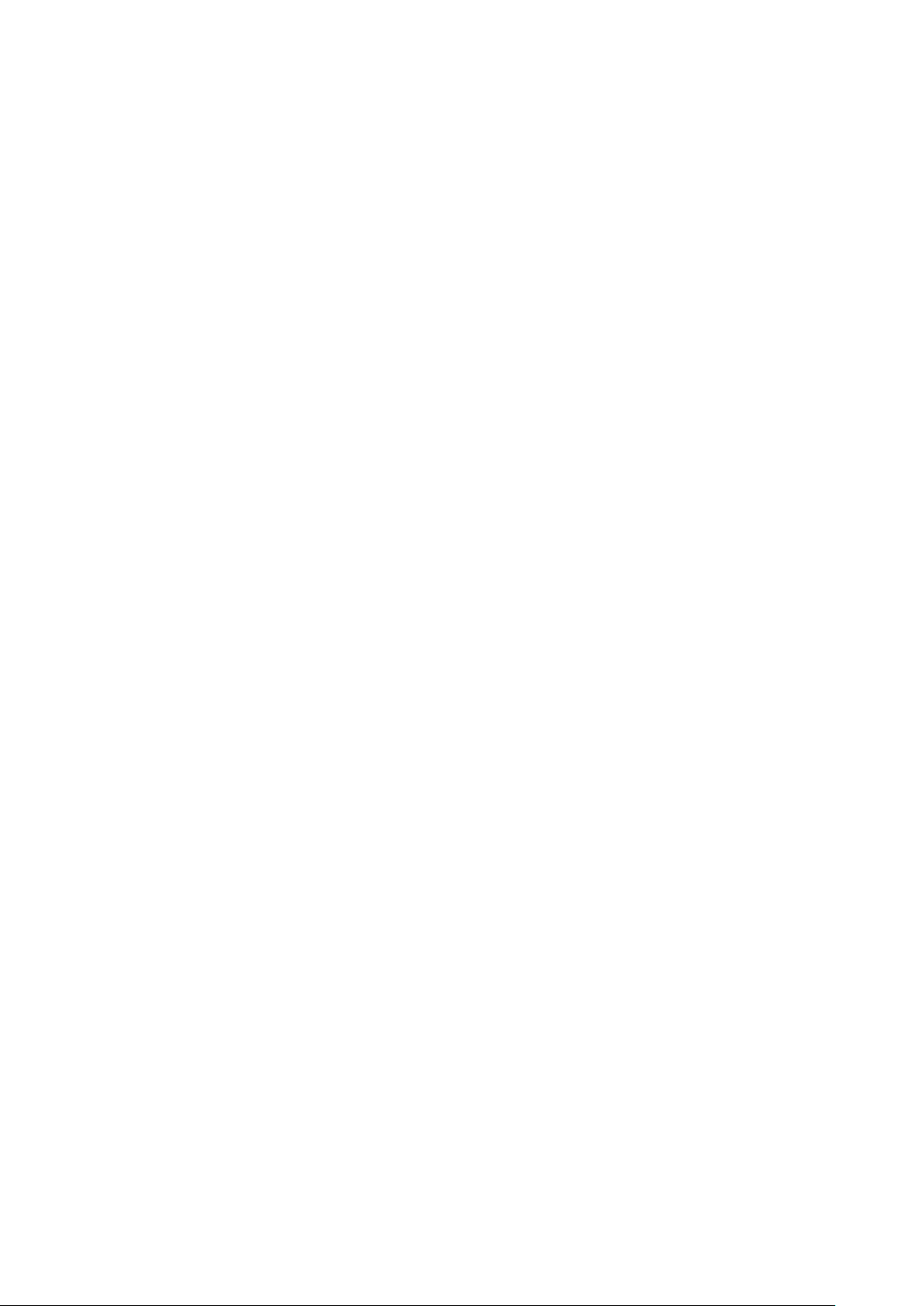
ESET Mobile Antivirus
版权所有 © 2009 ESET, spol. s r. o.
ESET Smart Security 由 ESET, spol. s r.o. 开发。
有关详细信息,请访问 www.eset.com。
保留 所有 权利 。未 经作 者的 书面 同意 ,不 得以 任何 形式 或方 式
(包括电子、 机械、影印、录制、扫描等)将本文档的任何部分
复制、 存储到检索系统或进行传播。
ESET, spol. s r.o. 保留对所述应用程序软件进行任何更改而不另行
通知的权利。
全球客户服务:www.eset.eu/support
北美客户服务:www.eset.com/support
REV.20090828‑011
Page 3
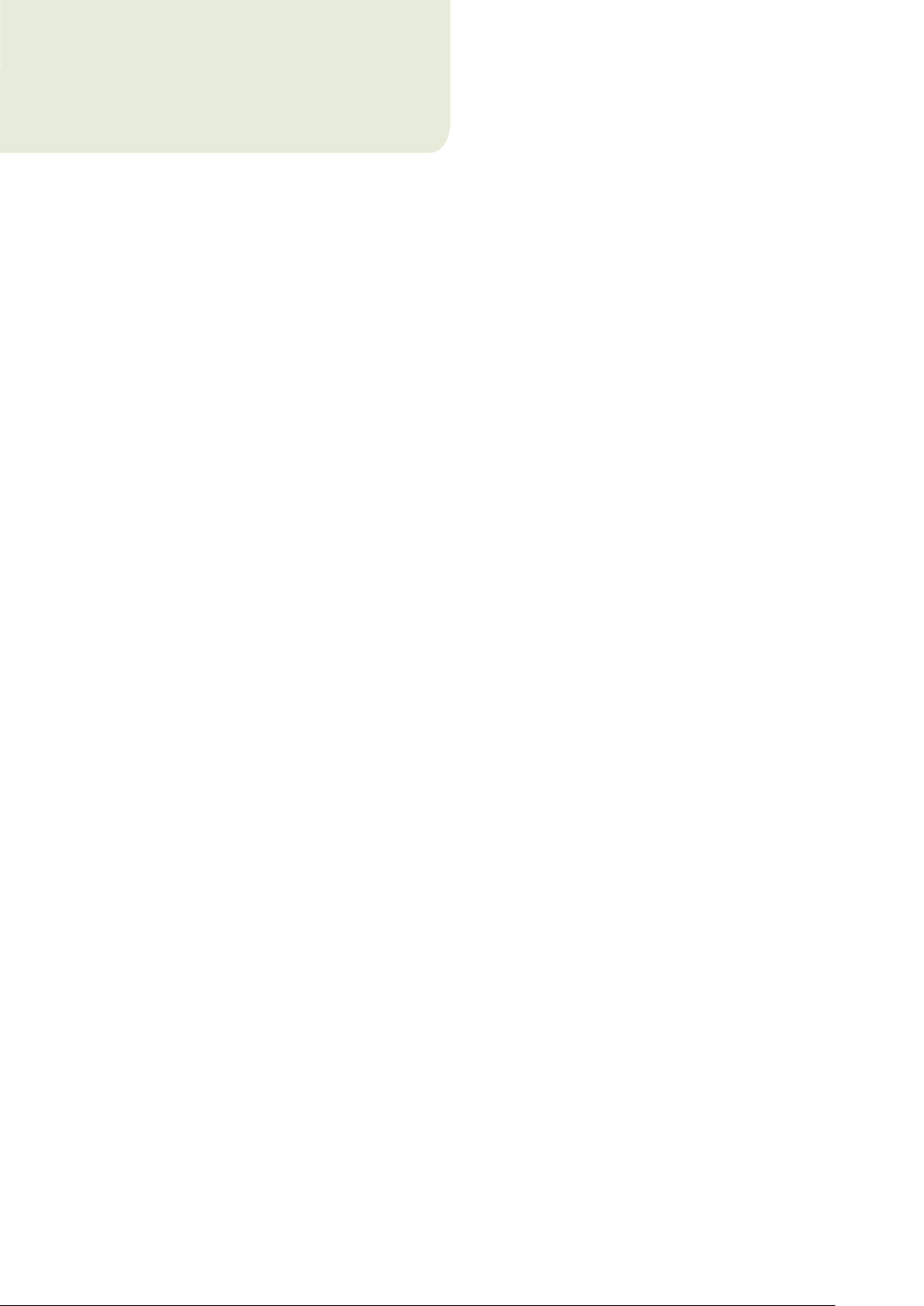
目录
1. ESET Mobile Antivirus 的安装 ....................4
1.1 系统最低要求 .................................................................. 4
1.2 安装 ............................................................................. 4
1.2.1 在设备上安装 ..........................................................4
1.2.2 使用计算机安装.......................................................5
1.3 产品激活 ........................................................................ 6
1.3.1 用户名和密码 ..........................................................6
1.3.2 激活码 ...................................................................6
1.4 卸载 ............................................................................. 6
2. 自动扫描程序 ........................................... 7
2.1 设置 ............................................................................. 7
2.2 测试自动扫描 .................................................................. 8
3. 手动扫描程序 ...........................................8
3.1 运行全盘扫描 ..................................................................8
3.2 扫描文件夹 ..................................................................... 9
3.3 设置 .............................................................................9
3.4 扫描对象设置 .................................................................10
4. 发现病毒 ............................................... 10
4.1 隔离 .............................................................................11
5. 垃圾邮件过滤器 ....................................... 11
5.1 设置 .............................................................................11
5.2 白/黑名单 .....................................................................12
5.3 查找被阻止的邮件(垃圾邮件) ......................................... 12
5.4 删除垃圾邮件 ................................................................. 13
6. 更新 .....................................................13
6.1 设置 ............................................................................ 13
7. 查看日志和统计信息 ................................ 14
8. 故障排除 ................................................15
8.1 连接更新服务器失败 .......................................................15
8.2 未成功的安装 .................................................................15
9. 技术支持 ............................................... 16
Page 4
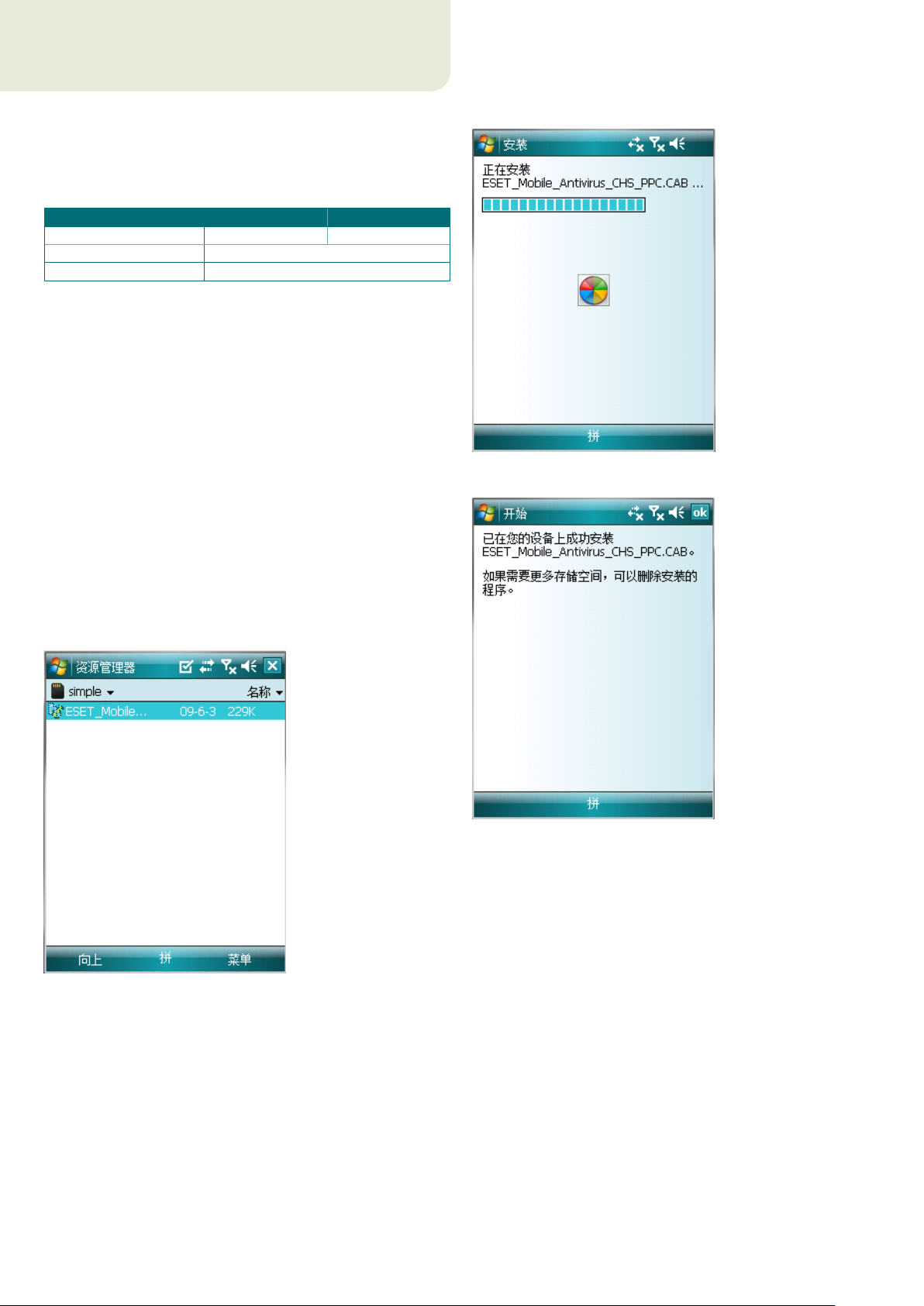
1. ESET Mobile Antivirus 的安装
1.1 系统最低要求
要安装 ESET Mobile Antivirus,您的移动设备必须符合下
列最低要求:
ESET Mobile Antivirus 建议 最低
处理器 400 Mhz 200 Mhz
内存 1 MB
操作系统 Windows Mobile 5、6.0、6.1
大多数 PDA 和 Smartphone 移动设备都可以满足这些要求。
1.2 安装
安装前保存所有打开的文档并退出所有运行的程序。
您可以通过 ActiveSync(或 Windows Vista 中的 Windows
Mobile Device Center)在计算机上安装或者直接在设备上
安装。
1.2.1 在设备上安装
要直接
在设备上安装
ESET
Mobile Antivirus
,请通过
WiFi
、
蓝牙文件传输或电子邮件附件(其用途与计算机上的 .msi 包
类似)下载 .cab 安装文件。
图 1-2 安装进度
下载之后,点击开始 > 资源管理器找到 .cab 文件。点击
文件,启动安装程序。
图 1-1 安装包
.cab
图 1-3 安装完成
看到图 1.3 中显示的消息后,即表示安装完成。点击 ok 完成
安装过程。
安装后,可以修改程序参数。但是,ESET Mobile Antivirus
的默认配置对恶意程序提供最高级别的防范。
1.2.2 使用计算机安装
要在计算机上安装 ESET Mobile Antivirus(即,Windows XP
中的 Active Sync 或 Windows Vista 中的 Windows Mobile
Device Center),请在移动设备连接的计算机上下载并运行
安装包 (.exe file)。
按照安装向导中的说明进行操作。
4
Page 5
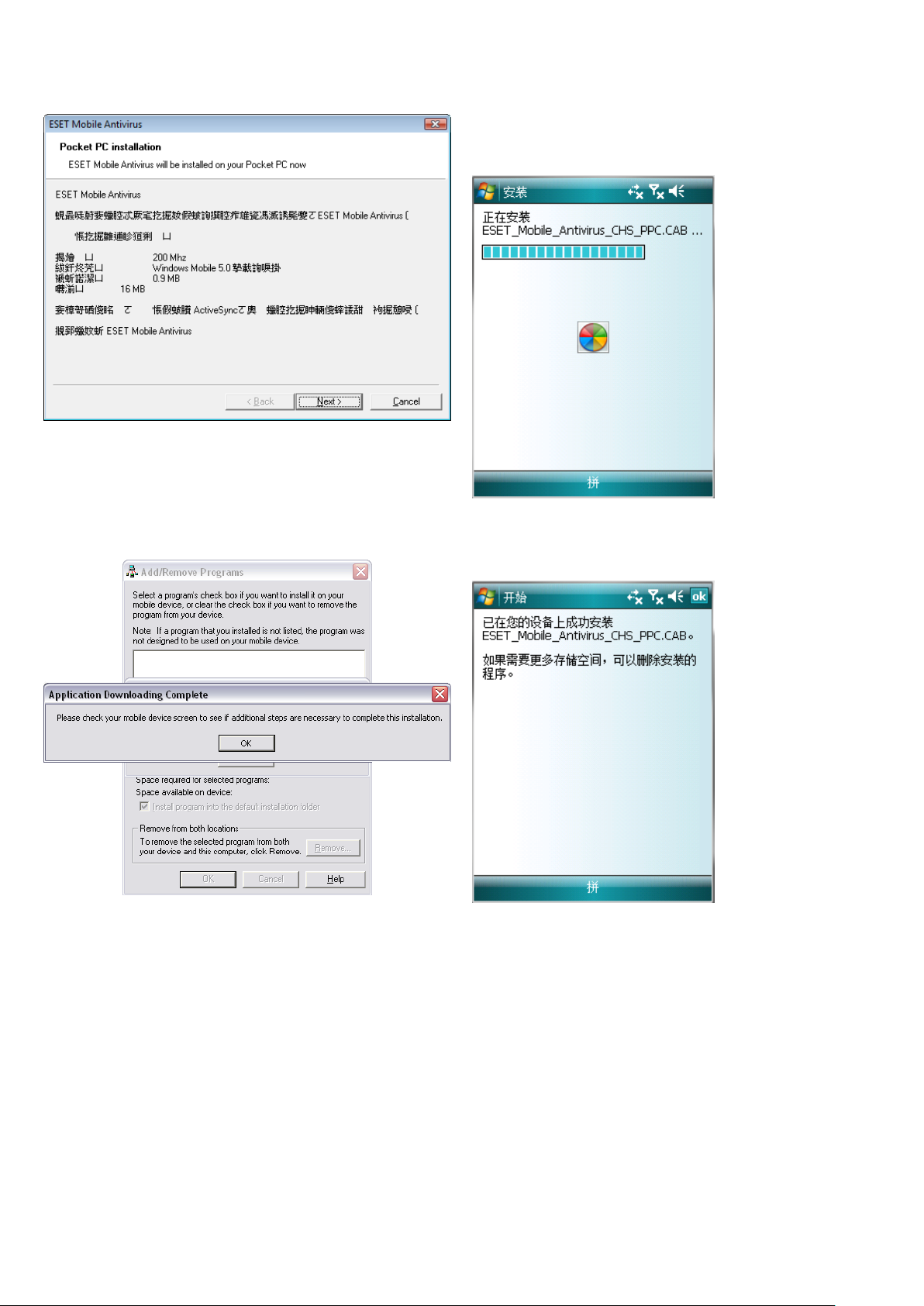
图 1-4 在计算机上启动安装程序
请确认您的系统符合 ESET Mobile Antivirus 的最低要求(参
见第 1.1 节“系统最低要求”),然后单击“下一步”进入包
含程序的最终用户许可协议 (EULA) 的对话窗口。
接受 EULA 后,单击“完成”以开始在移动设备上安装。
将安装包复制到移动设备上以后,单击 OK 退出计算机上的
安装程序。若要完成安装,请使用 .cab 安装文件执行第 1.2.1
节所述步骤。
图 1-6 在设备上安装 .cab 文件
图 1-5 计算机上的安装已完成
图 1-7 安装完成
安装完成后,安装程序会显示消息,指示程序已安装成功。
点击 ok 退出安装。然后,按照第 1.3 节“产品激活”中的步
骤激活 ESET Mobile Antivirus。
5
Page 6

1.3 产品激活
ESET Mobile Antivirus 在安装后必须激活。如果未提示您激
活产品,请点击主程序窗口中的菜单 > 激活。根据获得产品
的方式,有两种不同的产品激活方法。
1.3.1 用户名和密码
如果您从经销商处购得产品,则会随产品一起收到一个用户
名和密码。选择 用户名/密码,在电子邮件字段中输入当前
联系人的地址,然后在用户名和密码字段中输入您收到的信
息。点击激活完成激活。
1.3.2 激活码
如果您随新设备一起(或者作为套装产品)购买 ESET Mobile
Antivirus,产品则会随附一个激活码。选择激活码选项,
在电子邮件字段中输入当前联系人的地址,然后在密钥字段
中输入您收到的信息。点击激活完成激活。您的新验证数据
(用户名和密码)将自动替换激活码并被发送到您指定的电
子邮件地址。
图 1-9 Settings 菜单中的 删除程序 图标
在删除程序列表中,选择 ESET Mobile Antivirus,然后
点击删除。提示确认卸载时点击是。
图 1-8 程序激活
警告
:更新和激活产品时,必须从 Internet 上下载少量数据。
移动服务提供商会依据价目单收取相应的传输费用。
1.4 卸载
要从移动设备上卸载 ESET Mobile Antivirus,点击开始 >
设置,点击系统选项卡,然后点击删除程序图标。
6
图 1-10 选择要卸载的程序
Page 7

2. 自动扫描程序
图 1-11 确认卸载
删除程序后,点击 是 关闭删除程序窗口。
开始前,需要注意的是 ESET Mobile Antivirus 主窗口是本
手册给出的所有说明的起点。要访问 ESET Mobile Antivirus
主窗口,点击“开始”> ESET Mobile Antivirus。
常驻自动扫描程序实时检查与您交互的文件。运行、打开或
保存文件时会自动检查病毒。在对文件进行任何操作之前先
进行扫描,从而确保最大程度的保护。自动扫描程序在系统
启动时自动启动。
2.1 设置
点击菜单 > 设置 > 自动扫描以启用或禁用下列选项:
启用自动扫描 – 如果选中,ESET Mobile Antivirus 将常驻后
台运行。
启发式扫描 – 选择该选项可应用启发式扫描技术。
启发式扫描分析代码并搜索病毒行为特有的进程,以识别病
毒库检测不到的新恶意软件。
重新启动后运行 – 如果选中,重新启动后自动扫描程序将自
动初始化。
显示活动状态的扫描 – 选择该选项可在右下角显示正在进行
的扫描信息
显示外壳图标 – 在 ESET Mobile 主窗口显示 ESET Mobile
Antivirus 图标。
图 2-1 自动扫描程序设置
7
Page 8

3. 手动扫描程序
2.2 测试自动扫描
要验证实时保护是否工作正常,首先在“自动扫描设置”窗
口中选择显示活动状态的扫描复选框。
注意:启用显示活动状态的扫描选项耗电量较大,因此建议
默认情况下禁用该选项(取消选中)。
接下来,打开文件或初始化活动(就像用媒体播放器播放文
件或拍照)。右下角应短暂地显示“正在扫描..”的消息,
如图 2‑2 所示。
您可以使用自动扫描程序主动检查移动设备中是否有渗透。
默认情况下,扫描特定的、预定义的文件类型。
要运行自动扫描程序,点击 ESET Mobile 主窗口左下角的
扫描。
图 3-1 正在进行自动扫描
图 2-2 自动扫描
3.1 运行全盘扫描
全盘扫描检查内存、运行进程及其依赖的动态链接库 (DLL),
以及内部和移动存储中的文件。
注意:默认情况下不执行内存扫描。要激活它,点击菜单 >
设置 > 常规 > 内存扫描
从 ESET Mobile Antivirus 窗口,点击扫描 > 全盘。先扫描
系统内存(包括在其中运行的进程及其依赖的 DLL),然后
扫描文件和文件夹。系统会短暂显示扫描的每个文件的完整
路径和文件名。
图 3-2 扫描-全盘
8
Page 9

3.2 扫描文件夹
3.3 设置
要扫描设备上的某个文件夹,点击“开始”> ESET Mobile
Antivirus。从左下角,点击扫描 > 文件夹。然后,点击要扫
描的文件夹并点击选择开始扫描所选文件夹。如果在菜单 > 设
置 > 常规 > 内存扫描中启用内存扫描,则会执行内存扫描。
注意:要中止运行扫描,从右下角点击菜单 > 停止扫描。
图 3-3 扫描文件夹
若要修改 ESET Mobile Antivirus 中与病毒扫描相关的选定
参数,请点击菜单 > 设置 > 常规。
图 3-5 设置菜单
图 3-4 选择文件夹
图 3-6 常规设置
您可以在常规设置窗口指定发现病毒时执行的操作。选择显
示警报对话框选项可显示病毒警报通知。
您可以通过下面的下拉菜单选择对被感染文件自动执行的操
作。可以从下列选项中进行选择:删除被感染文件(文件将
被删除),什么也不做(不推荐)和移至隔离区。
存储的日志数下拉菜单使您可以定义要存储的日志的最大
数量。
如果选择启发式扫描选项,ESET Mobile Antivirus 将使用
启发式扫描技术。启发式扫描是基于算法的检测方法,它分
析代码并搜索典型的病毒行为。其主要优点是能识别出当前
病毒库不知道的恶意软件。
压缩文件扫描层数 允许您指定将要扫描的 压缩文件 的深
度。
9
Page 10

4. 发现病毒
如果选择内存扫描选项(默认设置),则会在实际的文件扫
描之前,自动扫描设备内存上活动的恶意程序。选择压缩档
压缩文件 删除可自动删除包含被感染对象的压缩文件。
3.4 扫描对象设置
若要指定要在移动设备上扫描的文件类型,请点击菜单 > 设
置 > 扩展名。
如果发现病毒,ESET Mobile Antivirus 将提示您执行操
作。建议您选择删除被感染文件。如果选择什么也不做,系
统将不进行任何操作,被感染文件将仍然留在您的移动设备
中。如果选择移至隔离区选项,则会将文件移至隔离区并删
除文件。
图 4-1 发现病毒时的操作
图 3-7 高级扫描参数设置
系统将显示扩展名设置窗口(图 3‑7),显示处在渗透风险中
的最常见的文件类型。选择要扫描的文件类型。若要排除扫
描某一扩展名,取消选择其复选框。
要扫描所有文件,取消选择 区分扩展名 复选框。
图 4-2 发现病毒
检测到病毒时,ESET Mobile Antivirus 还会显示显示警告
对话框复选框。取消选择该选项可阻止将来显示警报窗口。
将来的所有操作都会自动执行。
注意:如果在压缩档中检测到渗透,警报窗口中的删除 压缩
文件 选项则变为可用。同时选择该选项和删除被感染文件选
项可删除所有被感染的压缩文件。
10
Page 11

5. 垃圾邮件过滤器
4.1 隔离
隔离的主要任务是安全储存被感染文件。隔离文件的前提是
文件出现以下情况:无法清除、不安全或被建议删除,或被
ESET Mobile Antivirus 错误检测。
可在表格中查看存储在隔离文件夹中的文件,同时显示隔离
的日期和时间以及被感染文件的原始位置。
您可以通过点击选项 > 还原来还原菜单 > 视图 > 隔离区下的文
件(每个文件都会被还原到其原始位置)。您也可以选择点
击选项 > 删除,永久删除这些文件。如果您要将自己的选择
应用到多个选择的文件,请在执行所需操作之前选择选项 >
全选。
垃圾邮件过滤器用于阻止发送到移动设备上的未经请求的 短
信 邮件。
未经请求的邮件通常包括来自移动电话服务提供商的广告或
来自陌生用户或特定用户的邮件。
5.1 设置
点击菜单 > 视图 > 统计可以查看有关已接收邮件和已阻止邮
件的数量的统计信息。
在底部的垃圾邮件过滤器设置中,有下列过滤模式可用:
阻止来自联系人列表的 短信 – 启用该选项将只接受来自您
的地址簿以外的发件人的 短信 邮件。白名单和黑名单的各
项优先于该选项。
阻止来自未知发件人的 短信 – 启用该选项将只接受来自您
的地址簿的联系人的邮件。白名单和黑名单的各项优先于该
选项。
同时选中阻止来自联系人列表的 短信 和阻止来自未知发件人
的 短信 会自动阻止所有传入的 短信 邮件。白名单和黑名单
的各项优先于该选项(参见第 5.2 节“白名单/黑名单”)。
图 4-3 隔离区
不阻止邮件 – 取消选择两个选项可禁用垃圾邮件过滤器。系
统将接受所有传入的邮件。白名单和黑名单的各项优先于该
选项(参见第 5.2 节“白名单/黑名单”)。
图 5-1 垃圾邮件过滤器
11
Page 12

5.2 白/黑名单
5.3 查找被阻止的邮件(垃圾邮件)
白名单是接受的所有 短信 邮件中的电话号码的列表。此处
所列各项优先于垃圾邮件过滤器常规设置中的所有选项(设
置选项卡)。
图 5-2 垃圾邮件过滤器的白名单
黑名单是阻止的所有 短信 邮件中的电话号码的列表。此处
所列各项优先于垃圾邮件过滤器常规设置中的所有选项(设
置选项卡)。
“垃圾邮件”文件夹用于存储发送到其中的被阻止的邮件,
在检测到第一封垃圾邮件时会自动创建该文件夹。要查找
“垃圾邮件”文件夹和查看被阻止的邮件,请执行下列步骤:
1. 首先打开您的设备用于文本通讯的程序。例如,从“开
始”菜单中点击信息。
图 5-4 点击 信息
警告
:向黑名单中添加号码/联系人将自动把来自那些用户的
邮件移至“垃圾邮件”文件夹!
要向白名单/黑名单中添加号码或联系人,点击选项。
图 5-3 垃圾邮件过滤器的黑名单
2. 点击信息打开已接收项的列表。
图 5-5 点击 信息
注意:系统很可能会指向最近访问的文件夹。要切换到其他
文件夹,例如“垃圾邮件”文件夹,点击左上角的 显示(对
于 Smartphone 设备,点击菜单 > 文件夹)。
12
Page 13

6. 更新
3. 选择垃圾邮件文件夹。
图 5-6 垃圾邮件文件夹
5.4 删除垃圾邮件
要从移动设备上删除垃圾邮件,请按照下面的说明逐步
操作:
默认情况下,ESET Mobile Antivirus 装有预定义的更新任
务,以确保定期更新程序。如需要,您可以手动更新。
安装后,建议第一次时进行手动更新。要进行此操作,点击
菜单 > 并选择更新。
使用计算机更新
如果移动设备未连接到 Internet,您还可以使用计算机更新
病毒库。参见下列步骤:
1. 在其他设置部分禁用通过 Internet 更新(菜单 > 设置 >
其他,取消选择 Internet 更新选项)。
2. 将包含最新病毒库的文件下载到您的计算机上。
3. 将设备连接到计算机上(Windows XP 及较早版本需要安
装 ActiveSync。Windows Vista 使用 Windows Mobile
Device Center)。
4. 将病毒库更新文件 (EsetAV_WM.upd) 复制到 ESET
Mobile Antivirus 安装
目录(即,Program Files\ESET\
ESET Mobile Antivirus)。
5. 点击菜单 > 更新 – ESET Mobile Antivirus 将检查更新文
件。如果更新文件未损坏,系统将进行安装。
1. 点击菜单 >设置 > 垃圾邮件过虑器。
2. 点击选项 > 清除垃圾邮件。
3. 点击是确认删除所有垃圾邮件。
图 5-7 删除垃圾邮件
6.1 设置
要配置 ESET Mobile Antivirus 中的病毒库设置,点击菜单 >
设置 > 更新。
Internet 更新复选框切换自动更新。要设置自动更新的时间
间隔,使用自动更新下拉菜单。您还可以指定下载更新的
Internet 服务器,通常无需修改预
定义服务器 updmobile.eset.com。
在登录和密码文本字段输入购买 ESET Mobile Antivirus 后收
到的用户名和密码。
13
Page 14

图 6-1 更新服务器/间隔设置
7. 查看日志和统计信息
ESETMobile Antivirus 的选择日志部分(菜单 > 视图 > 查
看日志)存储所有文件的扫描结果和扫描状态报告,以及被
锁定文件和被感染文件的相关信息。启动扫描或检测到渗透
时会创建日志。所有被感染文件以红色突出显示。在每个日
志条目的末尾,您可以找到该文件被列入日志的原因。
ESET Mobile Antivirus 系统日志包含下列信息:
• 时间 – 事件的日期和时间
• 日志名称 – 日志文件的名称。
通常以 EsetAV_log_number.log 的形式
•
已扫描文件数
• 扫描期间执行的操作
或遇到的错误
图 6-2 下载更新
注意:病毒库是出现新威胁时根据需要发布的。这可以防
止不必要地占用移动设备的数据带宽。另请注意,ESET 的
数据库更新是随有效产品许可证免费提供的,但移动服务提
供商可能会收取数据传输费用。请与您的移动服务提供商
确认。您还可以使用计算机手动更新病毒库。请参见第 6 章
“更新”。
图 7-1 打开扫描日志
图 7-2 和图 7-3 设备扫描日志
14
Page 15

8. 故障排除
统计显示通过自动扫描扫描的文件摘要以及收到的 短信 消
息摘要。另外,在已位于隔离区中的文件和计旁边,还会显
示通过自动扫描隔离的文件总数(此图同时包括手动扫描的
结果)。
图 7-4 打开扫描日志
本节提供 ESET Mobile Antivirus 常见问题的解决方法。
8.1 连接更新服务器失败
如果程序无法与病毒库更新服务器建立通讯,更新尝试则会
失败,这时会显示该错误消息。
尝试下列操作:
1. 检查 Internet 连接
打开 Internet 浏览器至 http://www.eset.com.cn ,
确认已连接 Internet
2. 检查程序是否使用的是正确的更新服务器。
要检查服务器地址,点击菜单 > 设置 > 其他;在
Internet 服务器字段,应可以看到updmobile.eset.
com。
8.2 未成功的安装
如果在开始安装时显示错误消息,最常见的原因是安装的
ESET Mobile Antivirus 版本与设备不匹配(在 Smartphone
上安装用于便携式电脑的 ESET Mobile Antivirus,反之亦
然)。当从 ESET 主页下载安装文件时,请确保下载的是适
用于您的设备的产品的正确版本。
15
Page 16

9. 技术支持
如需与 ESET Mobile Antivirus 或其他任何 ESET 安全产品
相关的行政协助或技术支持,我们的客户服务专家会为您
提供帮助。要查找技术支持问题的解决方法,您可以做如
下选择:
要查找最常见问题的解决方法,请访问 ESET 知识库,地址为:
http://faq.eset.com.cn
知识库中提供解决最常见问题和最新问题所需的大量有用
信息,具有易于使用和深入查询的目录和高级关键字搜索
功能。
若要联系 ESET 的客户服务部门,请使用支持申请表,下载
地址:http://www.eset.com.cn/contactus
16
